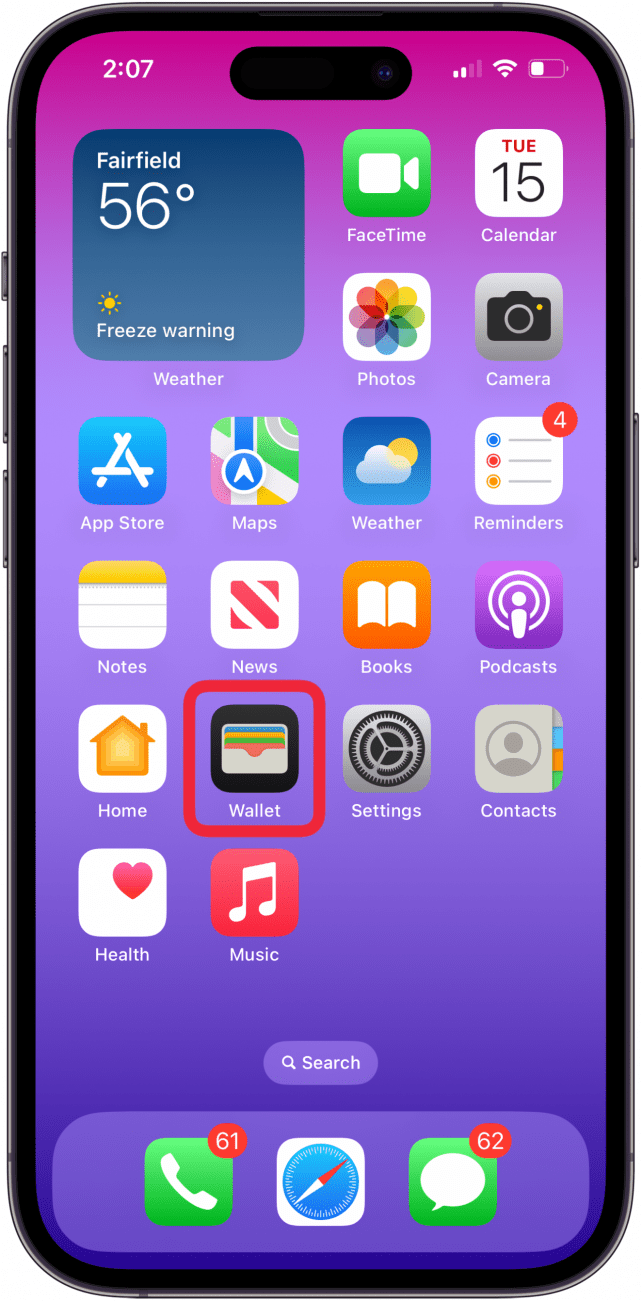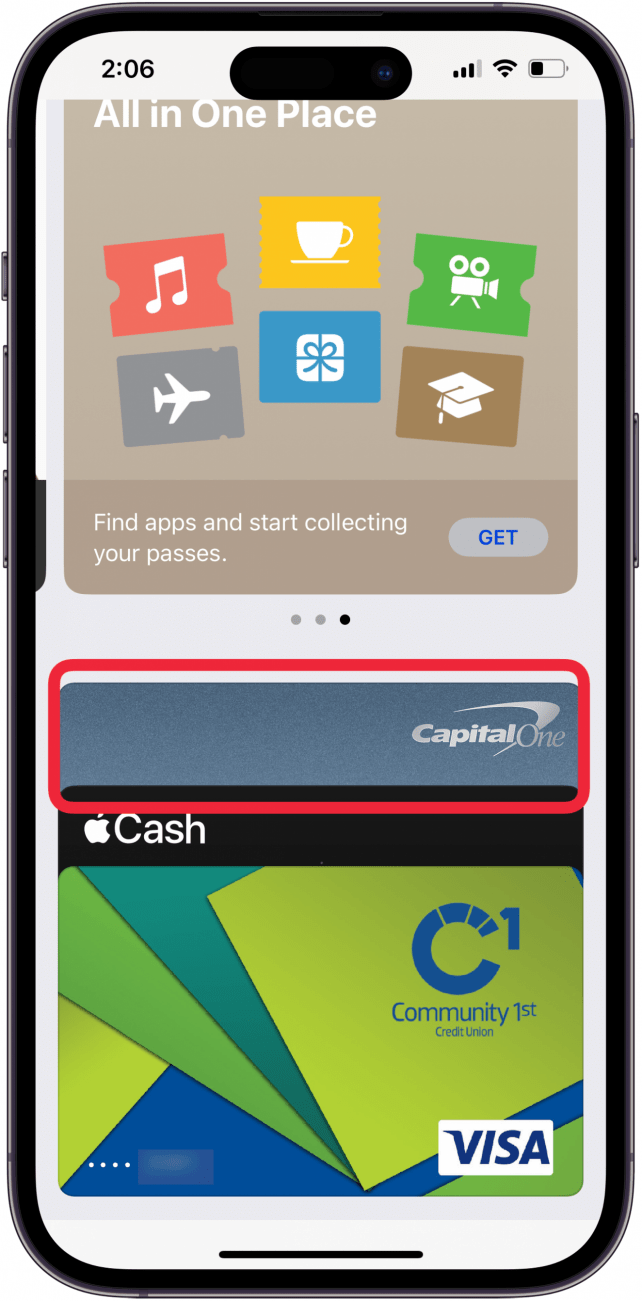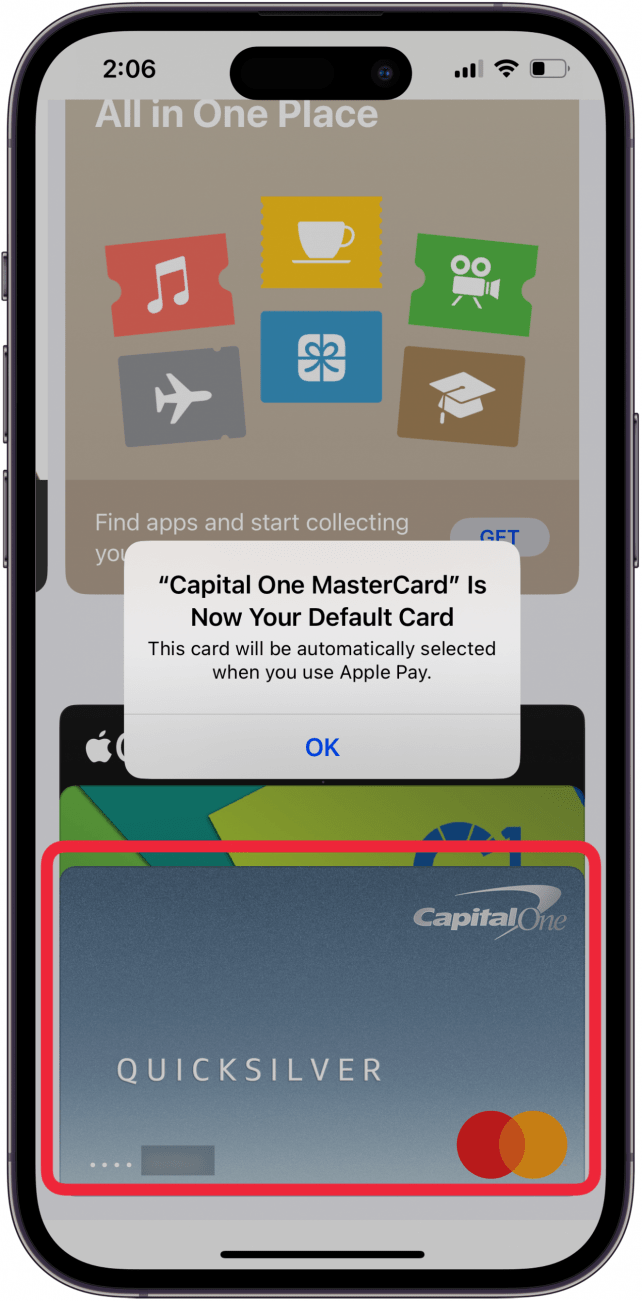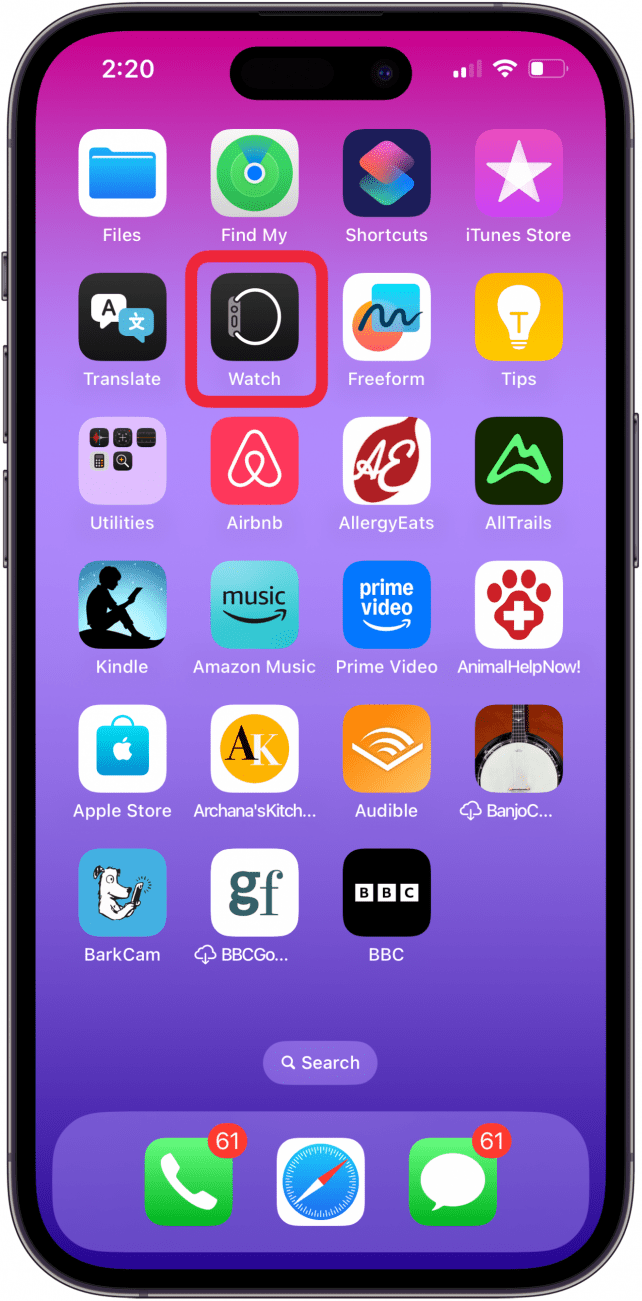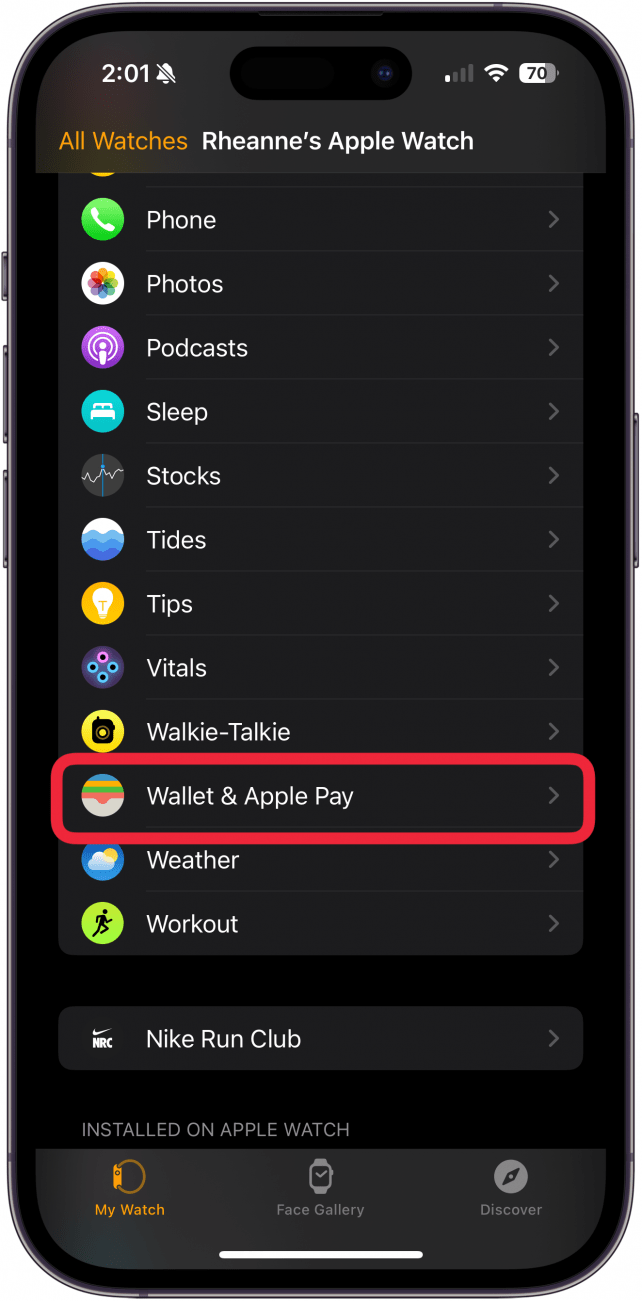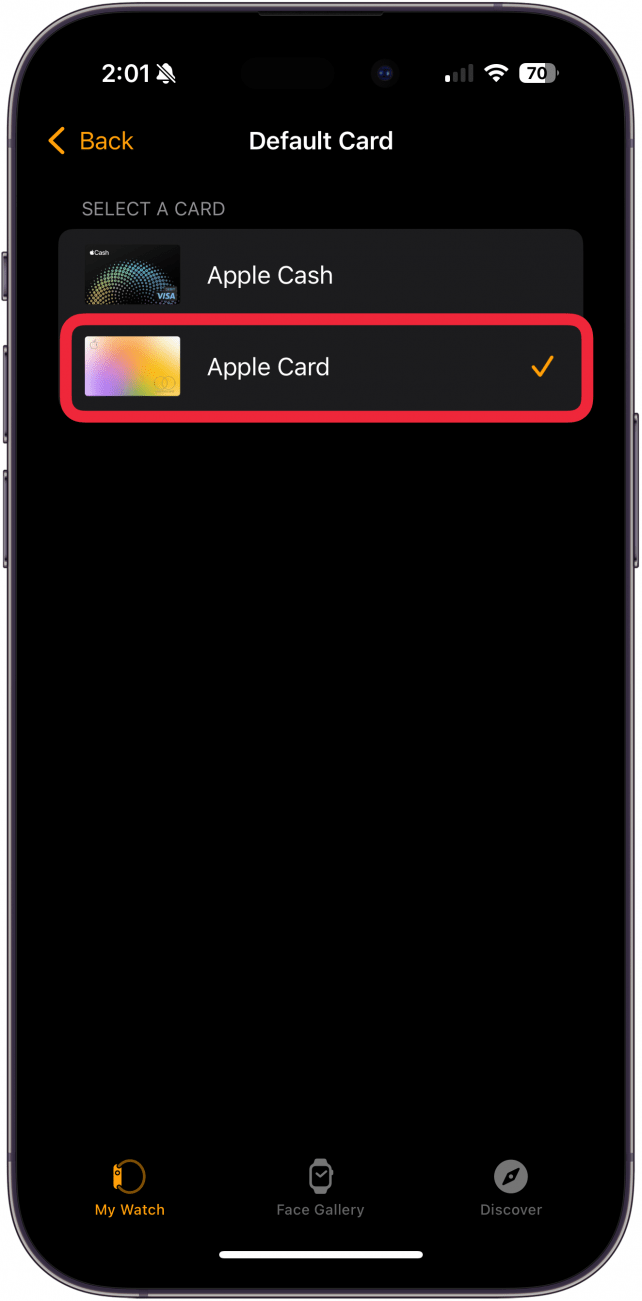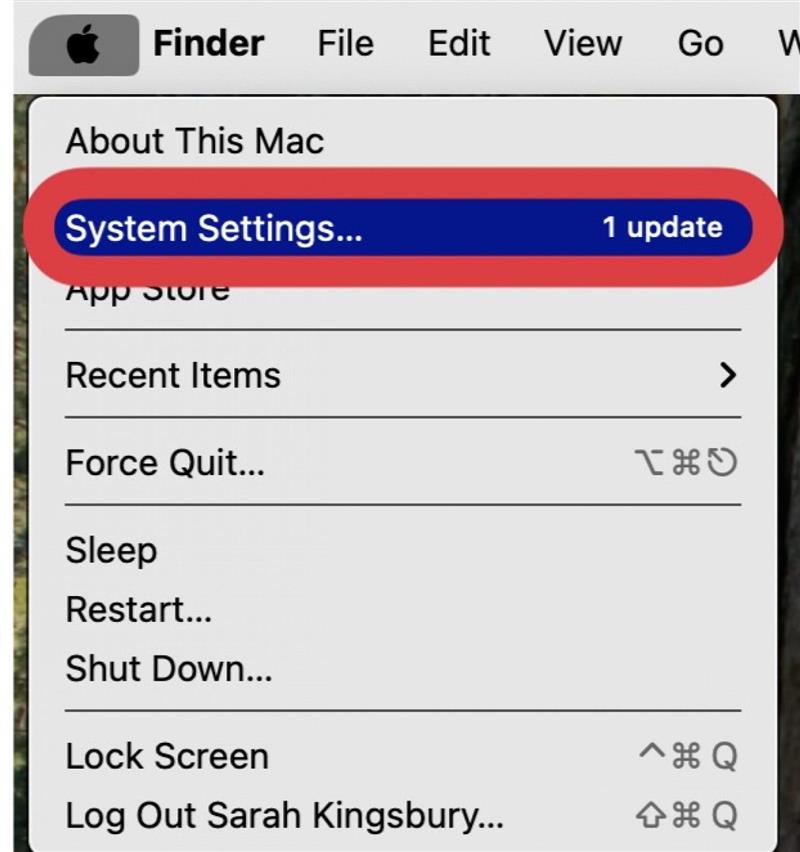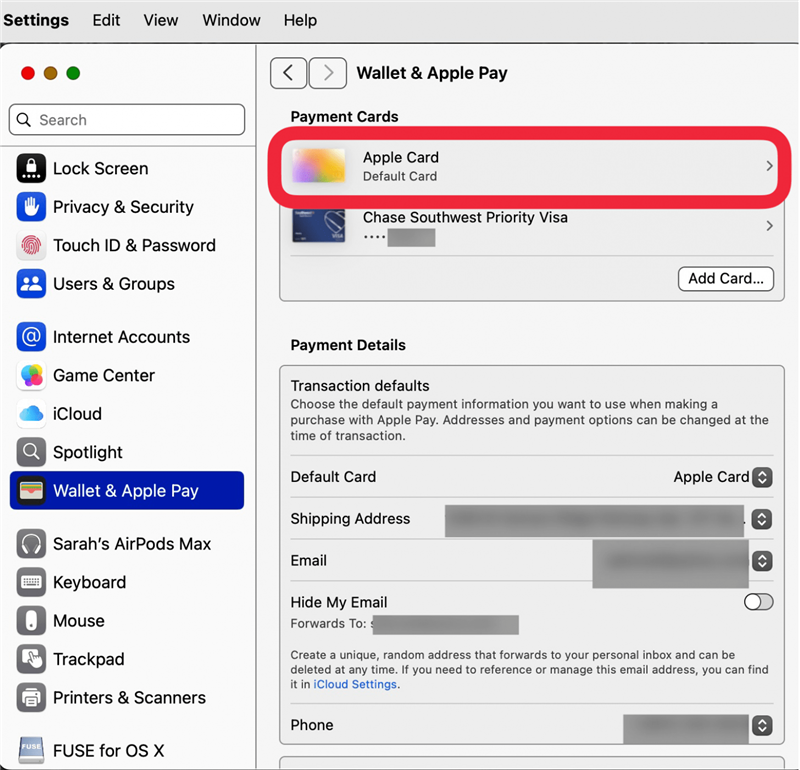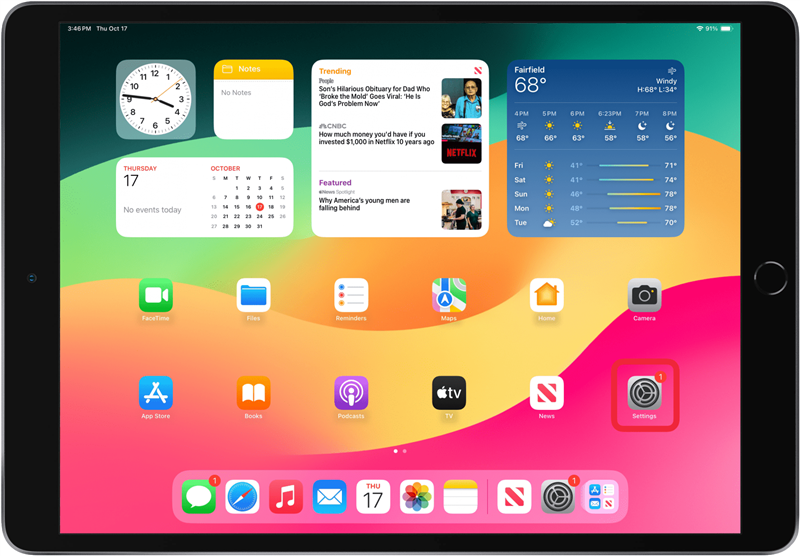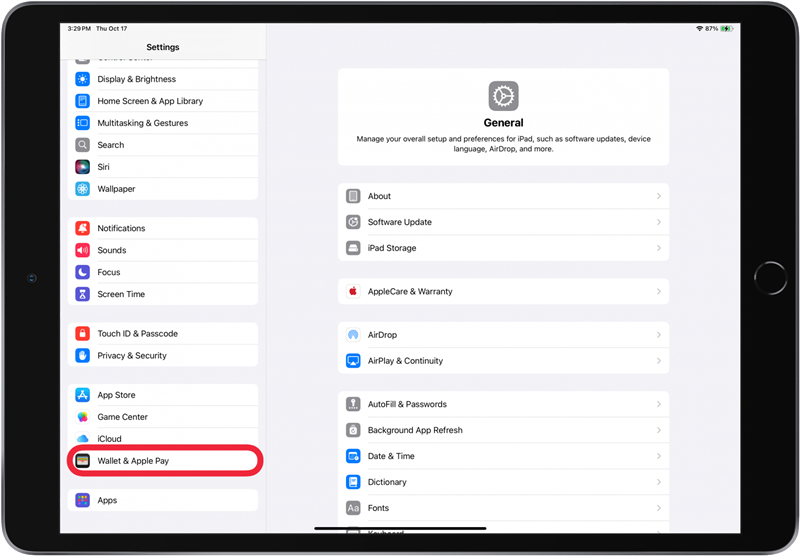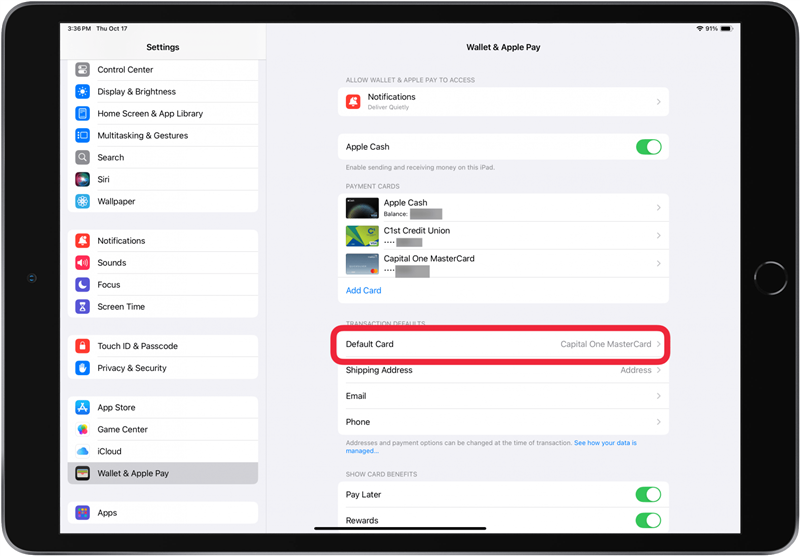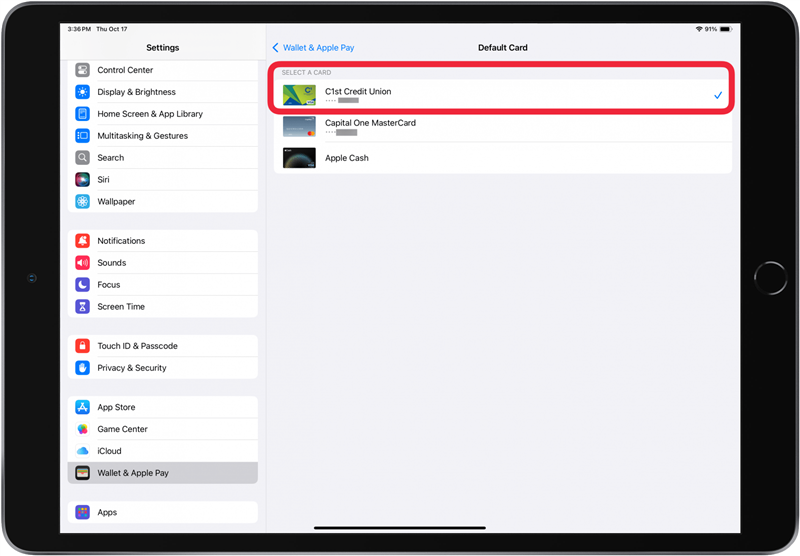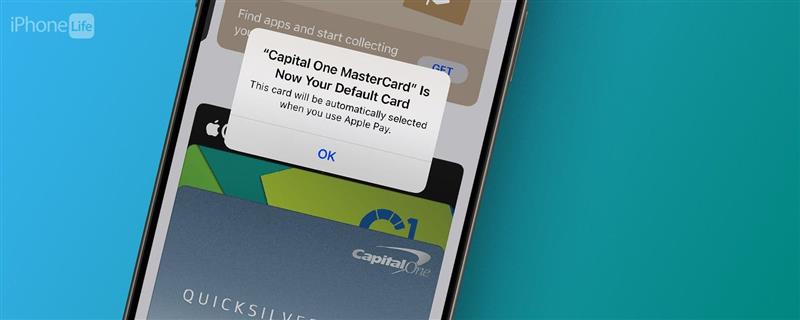
Už sa vám niekedy stalo, že ste uskutočnili platbu pomocou služby Apple Pay a zistili ste, že sa z karty strhla nesprávna suma? Prečo sa to stáva? Možno neviete, že na každom zo svojich zariadení Apple môžete mať inú predvolenú kartu. Takže to, že zmeníte predvolenú kartu v Apple Pay na iPhone, neznamená, že sa zmení aj na iPade, Macu a hodinkách Apple Watch. Tu je návod, ako zmeniť predvolenú kartu v službe Apple Pay pre každé zariadenie, aby ste vždy účtovali správnou kartou.
Ako zmeniť predvolenú kartu v Apple Pay na iPhone
Na všetky osobné nákupy cez Apple Pay používam svoj iPhone, takže v Apple Pay na tomto zariadení nastavujem ako predvolenú kartu svoju osobnú debetnú kartu. Ak máte firemný alebo služobný telefón, možno budete chcieť nastaviť firemnú kartu ako predvolený spôsob platby.
- Otvorte v iPhone aplikáciu Peňaženka.

- Dotknite sa karty, ktorú chcete nastaviť ako novú predvolenú kartu Apple Pay, a podržte ju.

- Potiahnite kartu pred ostatné karty tak, aby ste ju videli celú. Zobrazí sa vyskakovacie upozornenie, že vaša predvolená karta sa zmenila.

Teraz už viete, ako nastaviť predvolenú kartu v Apple Wallet na iPhone!
 Objavte skryté funkcie svojho iPhonuZískajte denný tip (so snímkami obrazovky a jasnými pokynmi), aby ste svoj iPhone zvládli za jednu minútu denne.
Objavte skryté funkcie svojho iPhonuZískajte denný tip (so snímkami obrazovky a jasnými pokynmi), aby ste svoj iPhone zvládli za jednu minútu denne.
Ako zmeniť predvolenú kartu Apple Pay na hodinkách Apple Watch
Pre mnohých používateľov Apple Watch sú ich hodinky Apple Watch zariadením, ktoré používajú na platbu Apple Pay najčastejšie. Ak svoje hodinky Apple Watch používate na nákupy cez Apple Pay neustále, je dôležité nastaviť v aplikácii Apple Wallet správnu predvolenú kartu.
- Otvorte aplikáciu Apple Watch na svojom iPhone.

- Klepnite na kartu Moje hodinky v spodnej časti obrazovky a potom klepnite na Peňaženka a Apple Pay.

- Klepnite na položku Predvolená karta v časti Predvolené transakcie.

- Klepnite na kartu, ktorú chcete nastaviť ako predvolenú kartu; pri vybranej karte sa zobrazí začiarkavacie políčko.

Teraz máte v hodinkách Apple Watch novú predvolenú kartu Apple Pay!
Ako zmeniť predvolenú kartu v Apple Pay na počítači Mac
- Otvorte Systémové nastavenia v počítači Mac.

- Kliknite na položku Peňaženka a Apple Pay.

- V ponuke vyberte novú predvolenú kartu. Zvolenú predvolenú kartu uvidíte v časti Podrobnosti o platbe.

Teraz už viete, ako zmeniť predvolenú kartu Apple Pay v počítači Mac!
Ako zmeniť predvolenú kartu Apple Pay na iPade
- Otvorte aplikáciu Nastavenia.

- Klepnite na Peňaženka a Apple Pay.

- Klepnite na Predvolená karta v časti Výber transakcií.

- Klepnite na kartu, ktorú chcete nastaviť ako predvolenú kartu; pri vybranej karte sa zobrazí začiarkavacie políčko.

Už sa vám niekedy stalo, že ste uskutočnili platbu pomocou služby Apple Pay a zistili ste, že sa z karty strhla nesprávna suma? Prečo sa to stáva? Možno neviete, že na každom zo svojich zariadení Apple môžete mať inú predvolenú kartu. Takže to, že zmeníte predvolenú kartu v Apple Pay na iPhone, neznamená, že sa zmení aj na iPade, Macu a hodinkách Apple Watch. Tu je návod, ako zmeniť predvolenú kartu v službe Apple Pay pre každé zariadenie, aby ste vždy účtovali správnou kartou.Ako zmeniť predvolenú kartu v Apple Pay na iPhone
Na všetky osobné nákupy cez Apple Pay používam svoj iPhone, takže v Apple Pay na tomto zariadení nastavujem ako predvolenú kartu svoju osobnú debetnú kartu. Ak máte firemný alebo služobný telefón, možno budete chcieť nastaviť firemnú kartu ako predvolený spôsob platby.
- Otvorte v iPhone aplikáciu Peňaženka.
- Dotknite sa karty, ktorú chcete nastaviť ako novú predvolenú kartu Apple Pay, a podržte ju.
- Potiahnite kartu pred ostatné karty tak, aby ste ju videli celú. Zobrazí sa vyskakovacie upozornenie, že vaša predvolená karta sa zmenila.